【iOS12~】iPhoneを傾けるだけでWebページがスクロールする小技テク
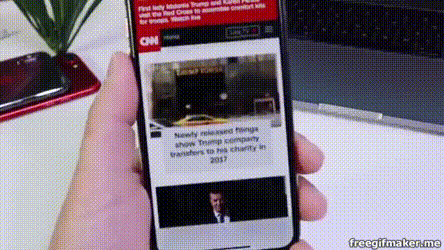
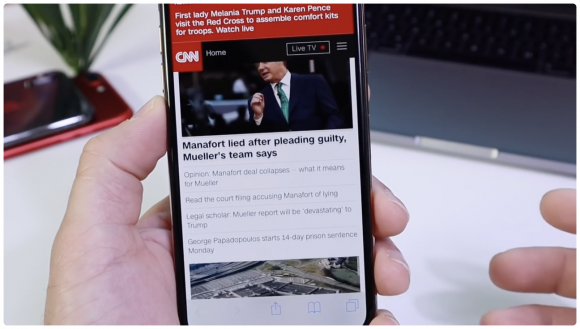
iOS12の新機能「Siriショートカット」を使って、iPhoneを傾けるだけで、Safariに表示したWebページを自動でスクロールできるショートカットをご紹介します。
Safariで表示したWebページを自動スクロール!
iOS12で利用可能になったSiriショートカットは、Siriに話しかけるか、簡単な操作だけで、さまざまな操作を実現できる便利な新機能です。
そのSiriショートカットを使って、Safariに表示されたWebページをiPhoneを傾けるだけでスクロールさせられるショートカットを、先日も便利なショートカットを紹介していたYouTubeチャンネルiDeviceHelpが紹介しています。
試してみたい方で、まだ「ショートカット」アプリをインストールしていない方は、この機会にインストールしておいてください。
ショートカット「Tilt Scroll」を登録
利用するショートカットは「Tilt Scroll」です(iPhone Maniaアプリでお読みの方は、Safariからアクセスするとショートカットをダウンロードできます)。
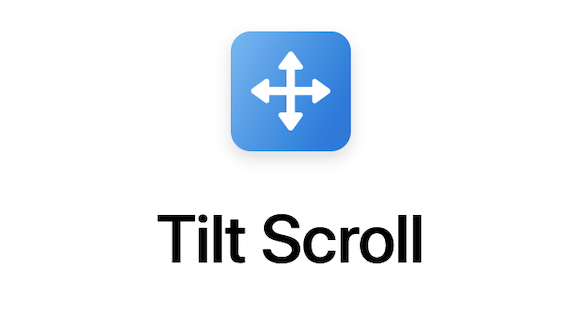
「Tilt Scroll」ショートカットを入手したら、SafariでスクロールさせたいWebページを開きます。
画面下中央の共有ボタンをタップし「ショートカット」が表示されたら、タップします。
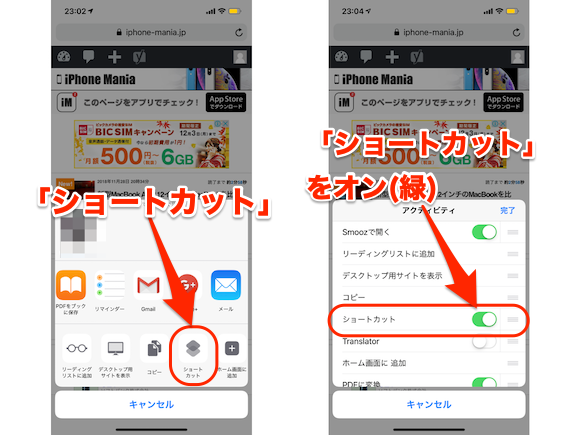
「ショートカット」が表示されない方は、右端の「その他」メニューから「アクティビティ」メニューを開き、「ショートカット」をオン(緑)にしておきます。
ちなみに、「アクティビティ」メニュー画面で、右端の3本線マークを押しながら上下にドラッグすると、順番を入れ替えられます。
「ショートカット」をタップすると、Safariから実行可能なショートカットが表示されます。
「Tilt Scroll」が選択可能になっているので、タップします。
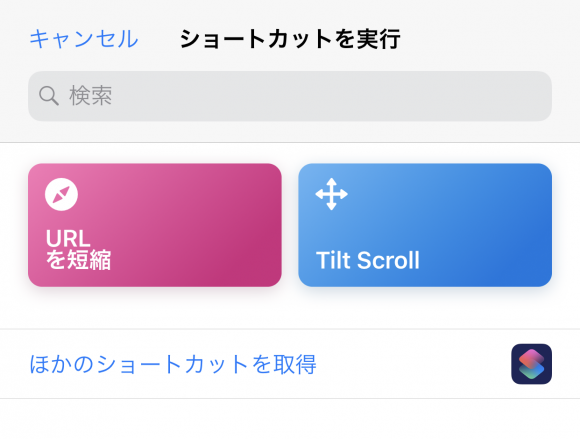
初回使用時はショートカット実行の確認画面が表示されるので、「ショートカットを実行」と「許可」をタップします。
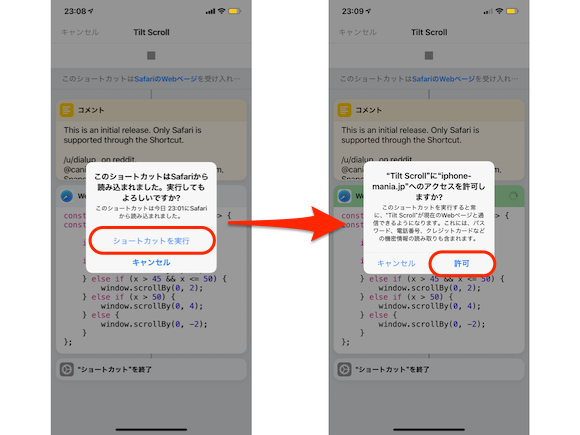
すると、Safariで表示されているWebページが、iPhoneの傾きに応じてスクロールします。
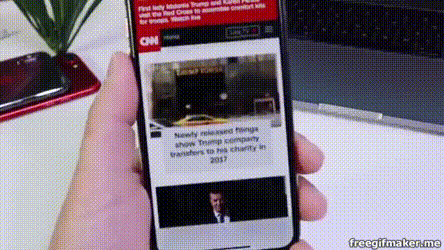
角度によってスクロール速度も変化し、下から上へのスクロールもできます。
画面の自動スクロールは、Webページ中のリンクを開いたり、Safariアプリを終了させると止まります。
実際に「Tilt Scroll」を利用する様子は、以下の動画でご覧ください。
Source:iDeviceHelp/YouTube
(hato)

